Kombinera scheman
En av de mest kraftfulla funktionerna i SuperSaaS är möjligheten att kombinera flera kalendrar för att lösa komplexa schemaläggningsscenarier. Till exempel:
- Flera resurser krävs för en bokning. Exempel: en bokning av en behandling kräver att både ett rum och en terapeut är tillgängliga.
- Bokning av en resurs frigör en annan. Exempel: innan det går att boka tid för personlig assistans, behöver en volontär ha anmält sig för att hjälpa till.
- Flera resurser presenterade som en enhet. Exempel: du har 20 identiska utrustningar för uthyrning och vill att vilken som helst av dem bokas, inte att användaren väljer vilken.
- En enda resurs, presenterad som flera enheter. Exempel: en klubb låter medlemmar med förmåner boka en tennisbana, men välkomnar även drop-in kunder till fullpris. Tennisbanan presenteras på olika sätt för de olika användargrupperna.
- Sammanför scheman i en enda vy. Om du vill ha helt andra inställningar, t.ex. bokningsregler, för en viss veckodag kan du skapa ett separat bokningsschema för den dagen. Du kan ändå visa båda i ett enda schema för att presentera allt i en enhetlig veckovy.
Tjänstescheman kan använda resursscheman
Av de tre schematyperna i SuperSaaS är ”tjänst”-typen det som kan ansluta andra scheman, och det kan bara ansluta till ”resurs”-scheman. (En begränsning med detta upplägg är att du inte kan upprepa bokningar.)
Flera resurser krävs för en bokning
En tjänst kräver ofta att en eller flera resurser är tillgängliga. Till exempel kan tjänsten ”kurbad” kräva att både resursen ”terapeut” och ”träbadkar 1” är tillgänglig. Tjänsten ”Mötesrum med projektor” kan kräva att både ett mötesrum och en projektor är tillgängliga. Systemet kan säkerställa att alla nödvändiga resurser är tillgängliga för att en bokning av tjänsten ska kunna genomföras.
- Skapa ett eller flera resursscheman som tjänsten är beroende av. Du kan göra detta innan du skapar tjänsteschemat eller efteråt.
- Anslut resursschemat på sidan Konfigurera > Tjänster i tjänstschemat.
Denna handledning ger ett steg-för-steg-exempel.
Alla resurser kan placeras i ett enda resursschema eller i separata scheman. Om du har utbytbara resurser (till exempel om du har flera terapeuter och tjänsten kan tillhandahållas av vilken som helst av dem) är det bäst att placera dessa i samma resursschema. Tänk på att det inte är nödvändigt att schemalägga resurser som alltid är lediga.
Tänk på att det inte är nödvändigt att schemalägga resurser som alltid är lediga. Om varje bokningsbar terapeut exempelvis har ett eget rum, behöver inte rummet vara med i bokningsprocessen.
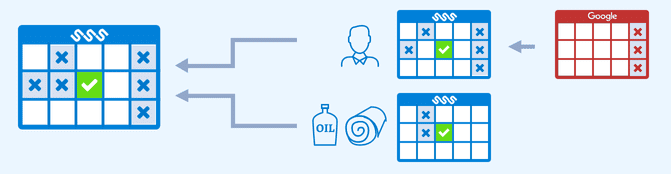
Bokning av en resurs frigör en annan
Du kan behöva matcha två (eller fler) resurser. Exempel: du vill att en arbetssökande matchas med en rekryterare, eller en kund med en säljare. I normala fall skulle en part behöva ha ett bokningsschema den andra kan boka i. Ett försäljningsteam på en mässa kan t.ex. skapa ett resursschema i SuperSaaS och be kunder att boka där.
Det finns ett enklare sätt när du vill matcha resurser, nämligen att använda tjänstschemats funktionalitet omvänt. För en mässa kan du be försäljningsteamet att bara registrera sig i ett bokningsschema, vilket öppnar plats på ett annat schema där kunder kan boka.
Som standard är en tjänst bara möjlig att boka när alla anslutna resurser är tillgängliga. När tjänsten bokats blir alla resurser som krävs för att genomföra den upptagna. Du kan dock omvända denna funktionalitet när du skapar dina tjänster: Klicka på -knappen och sedan knappen bredvid en resurs, så inverteras funktionaliteten. Tjänsten blir då bara tillgänglig om resursen är upptagen. Att boka tjänsten påverkar inte resursen märkt som ”upptagen”. Se därför till att tjänsten inte kan bokas flera gånger, genom att t.ex. ansluta en standardresurs utöver den ”upptagna” resursen.
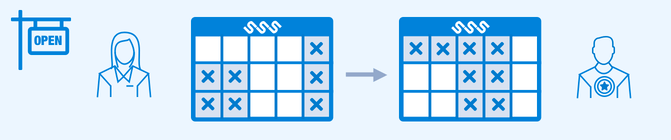
Resursgrupper presenterade som en enda enhet
Det kan vara olämpligt eller oönskat att låta användaren välja mellan ett antal liknande resurser. Till exempel kanske du inte vill att en kandidat väljer från en lista med intervjuare, utan vill hellre tilldela den första tillgängliga, eller tilldela en slumpmässigt.
När du ansluter ett resursschema med flera resurser till ett tjänstschema, ser du alternativet att boka resurserna. Du kan även kombinera resurser över scheman genom att klicka på -knappen. På sidan Konfigurera > Tjänster för tjänstschemat har du alternativet . Du kan låta användaren välja, välja en resurs slumpmässigt, eller boka den första tillgängliga i den ordning de är listade på schemat.
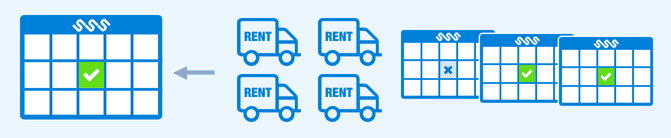
Det är också möjligt att kombinera resursgrupper med flera resurser för en bokning, som förklarat ovan. Ett exempel är en platsbokning för en utflykt som behöver 5 cyklar och en guide, där du inte bryr dig om vilken guide eller vilka specifika cyklar som väljs från resursgruppen. Välj helt enkelt alternativet för vardera resurstyp.
En enda resurs, erbjuden i flera scheman
Du kanske vill presentera olika scheman för olika målgrupper samtidigt som du säkerställer att det totala antalet resurser inte överbokas. Ett exempel är en konsult som arbetar på flera platser och vill tillhandahålla ett schema anpassat till varje plats. Varje plats kan ha olika pris, olika tjänster och olika öppettider.
Skapa ett resursschema som bas, samt ett eller flera tjänstescheman som kopplas till samma resursschema. Du kan definiera användargrupper för att säkerställa att användare som du vill ska använda ett bokningsschema, inte hamnar på ett annat.
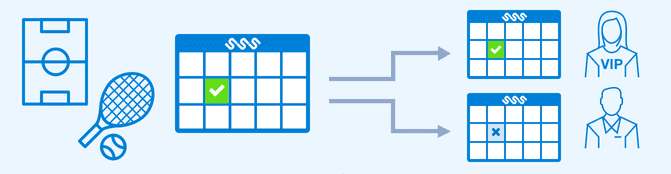
Sammanför scheman till en vy
Ibland behöver du ännu mer flexibilitet än vad inställningarna för ett enda schema kan erbjuda. Du kan kombinera flera scheman med helt olika inställningar i en enda vy. Ett scenario kan vara att tiden mellan dina bokningar behöver vara längre en viss dag då du även behöver vara tillgänglig att svara i telefon regelbundet under dagen. Du kan t.ex. låta bokningsgränsen per användare vara högre på helger för att uppmuntra fler att boka då.
Du kan skapa två (eller fler) resursscheman, låt oss kalla dem ”Vardag” och ”Helg” och tillämpa de olika inställningarna på vardera. Skapa sedan ett tjänsteschema och definierar en tjänst som är beroende av ”Vardag” eller ”Helg”. Resultatet blir ett schema i en enda vy, som presenterar tjänster som följer inställningarna från varsitt schema. Se nästa avsnitt för detaljer om hur scheman interagerar.

Hur scheman interagerar
När systemet kontrollerar tillgänglighet tar det naturligtvis hänsyn till om det finns konkurrerande bokningar för någon av de begärda resurserna. Men det finns många andra schemaläggningsbegränsningar du kan konfigurera:- Öppettider
- Speciella dagar som helgdagar
- Begränsa hur långt i förväg en bokning kan göras
- Begränsa antal bokningar per tidsperiod eller totalt
- Säkerställ att en synkroniserad Google- eller Outlook-kalender är tillgänglig
En tidslucka är endast tillgänglig om den uppfyller alla dessa begränsningar inklusive begränsningarna för varje resurs som tjänsten är beroende av.
För resurser markerade som ⊗ ”tillgängliga när upptagna”, ignoreras alla begränsningar, öppettider och andra tillgänglighetsbegränsningar. Tidsperioderna som upptas av bokningar på dessa resurser är det enda som påverkar tillgängligheten för tjänsten.
Alla andra inställningar på schemat gäller endast för bokningar gjorda på just det schemat. Till exempel skickas endast en e-postpåminnelse, enligt bekräftelseinställningen på schemat där användaren skapade bokningen. Också, endast pris- och betalningsinställningarna gäller för schemat där bokningen gjordes.
Det är också viktigt att förstå terminologin OCH och ELLER i tjänstedefinitionen. Till exempel, om Schema A är tillgängligt kl. 09:00 och 10:00, och Schema B är tillgängligt kl. 10:00 och 11:00, då skulle en tjänst som är beroende av både Schema A OCH Schema B endast vara tillgänglig kl. 10:00. Medan om en tjänst är beroende av Schema A ELLER Schema B, då skulle den vara tillgänglig kl. 09:00, 10:00 och 11:00.
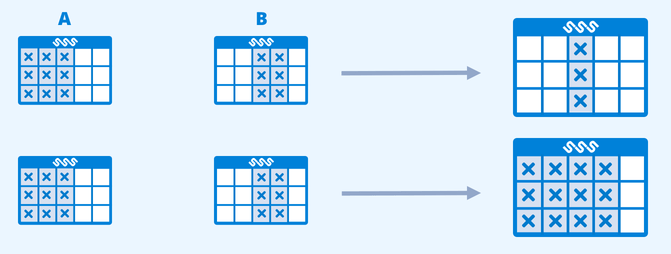
Utlösning av notifikationer i beroende scheman
På sidan Konfigurera > Process av tjänsteschemat kan du ange om en bokning också ska utlösa notifikationer och webhooks på något anslutet schema. Om en bokning påverkar flera scheman, skickas då ett extra e-postmeddelande för varje påverkat schema, och en webhook för varje påverkad resurs. Så en bokning för en resa som reserverar Cykel 1, Cykel 2 och Cykel 3, kan utlösa ett e-postmeddelande och en webhook i schemat för resan, och sedan ett extra e-postmeddelande och tre ytterligare webhooks i schemat för cyklarna.
Om en ändring på ett tjänstschema flyttar en bokning från ett schema till ett annat, skickas endast en uppdateringshändelse, för det nya schemat. Det utlöser inte ett e-postmeddelande eller en webhook på schemat där resursen togs bort.